win11电脑壁纸设置总变回去怎么办 win11电脑桌面壁纸设置了总是变换处理方法
更新时间:2023-03-29 10:35:56作者:runxin
每当用户在电脑安装完win11系统之后,常常会进行一些个性化的设置,其中就包括系统桌面壁纸,可是当用户在设置完win11系统桌面壁纸之后,却总是会出现壁纸设置完变回去的情况,对此win11电脑壁纸设置总变回去怎么办呢?今天小编就带来win11电脑桌面壁纸设置了总是变换处理方法。
具体方法:
1、右键单击桌面的空白处,选择“个性化”。
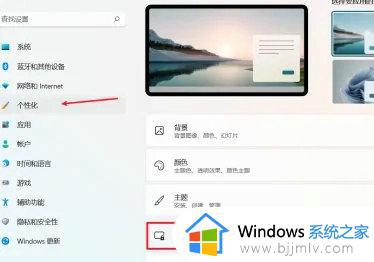
2、打开个性化设置后,找到“背景”或“背景”。
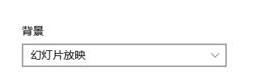
3、点击“背景”处卡片下方的菜单,选择“图片”代替之前的“幻灯片”。
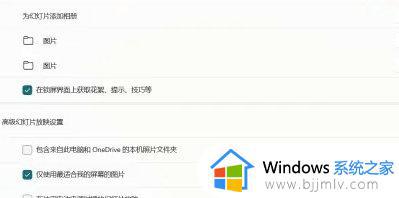
4、最后选择一张喜欢的图片作为壁纸应用保存就好了。
上述就是小编带来的win11电脑桌面壁纸设置了总是变换处理方法了,碰到同样情况的朋友们赶紧参照小编的方法来处理吧,希望能够对大家有所帮助。
win11电脑壁纸设置总变回去怎么办 win11电脑桌面壁纸设置了总是变换处理方法相关教程
- win11换桌面壁纸设置方法 win11电脑如何设置桌面壁纸
- win11壁纸总是自己换怎么办 win11电脑桌面壁纸总是自动换处理方法
- win11电脑桌面壁纸怎么设置 win11电脑更改桌面壁纸的方法
- windows11桌面壁纸换不了怎么办 windows11桌面壁纸无法更换处理方法
- win11自带桌面壁纸如何更换 win11电脑更换桌面壁纸如何操作
- win11怎样设置动态壁纸 win11电脑动态壁纸设置方法
- windows11壁纸自动更换设置方法 windows11桌面壁纸怎么设置自动更换
- win11电脑锁屏壁纸怎么设置 win11如何设置电脑锁屏壁纸
- windows11桌面壁纸为什么总是自己换 windows11桌面壁纸一直自动更换怎么处理
- 电脑动态壁纸怎么设置win11 win11电脑桌面动态壁纸的设置方法
- win11恢复出厂设置的教程 怎么把电脑恢复出厂设置win11
- win11控制面板打开方法 win11控制面板在哪里打开
- win11开机无法登录到你的账户怎么办 win11开机无法登录账号修复方案
- win11开机怎么跳过联网设置 如何跳过win11开机联网步骤
- 怎么把win11右键改成win10 win11右键菜单改回win10的步骤
- 怎么把win11任务栏变透明 win11系统底部任务栏透明设置方法
热门推荐
win11系统教程推荐
- 1 怎么把win11任务栏变透明 win11系统底部任务栏透明设置方法
- 2 win11开机时间不准怎么办 win11开机时间总是不对如何解决
- 3 windows 11如何关机 win11关机教程
- 4 win11更换字体样式设置方法 win11怎么更改字体样式
- 5 win11服务器管理器怎么打开 win11如何打开服务器管理器
- 6 0x00000040共享打印机win11怎么办 win11共享打印机错误0x00000040如何处理
- 7 win11桌面假死鼠标能动怎么办 win11桌面假死无响应鼠标能动怎么解决
- 8 win11录屏按钮是灰色的怎么办 win11录屏功能开始录制灰色解决方法
- 9 华硕电脑怎么分盘win11 win11华硕电脑分盘教程
- 10 win11开机任务栏卡死怎么办 win11开机任务栏卡住处理方法
win11系统推荐
- 1 番茄花园ghost win11 64位标准专业版下载v2024.07
- 2 深度技术ghost win11 64位中文免激活版下载v2024.06
- 3 深度技术ghost win11 64位稳定专业版下载v2024.06
- 4 番茄花园ghost win11 64位正式免激活版下载v2024.05
- 5 技术员联盟ghost win11 64位中文正式版下载v2024.05
- 6 系统之家ghost win11 64位最新家庭版下载v2024.04
- 7 ghost windows11 64位专业版原版下载v2024.04
- 8 惠普笔记本电脑ghost win11 64位专业永久激活版下载v2024.04
- 9 技术员联盟ghost win11 64位官方纯净版下载v2024.03
- 10 萝卜家园ghost win11 64位官方正式版下载v2024.03